在日常使用电脑的过程中,你是否遇到过这样的情况:突然发现自己的电脑右下角的小喇叭图标消失了,这个小喇叭图标通常代表着系统的声音设置,一旦消失,可能会让你无法调整音量,甚至无法接收到系统提示音,本文将探讨这种情况发生的原因以及解决方案。
小喇叭消失的原因
1、驱动程序问题:声卡驱动异常或未安装可能导致小喇叭图标消失。
2、系统设置问题:操作系统的某些设置可能导致小喇叭图标被隐藏。
3、病毒或恶意软件:某些病毒或恶意软件可能会删除或隐藏小喇叭图标。
4、系统文件损坏:系统文件损坏也可能导致小喇叭图标消失。
解决方案
1、检查声卡驱动
(1)鼠标右键点击“我的电脑”(或“计算机”),选择“管理”。
(2)在管理界面,点击“设备管理器”,查看“声音、视频和游戏控制器”部分,检查声卡驱动是否正常。
(3)如有异常,请更新或重新安装声卡驱动。
2、检查系统设置
(1)点击“开始菜单”,搜索“声音”设置,检查音量设置及声音输出设备。
(2)检查任务栏设置,查看是否隐藏了小喇叭图标。
(3)如发现问题,请调整相关设置并重新显示小喇叭图标。
3、杀毒与恶意软件清理
(1)运行杀毒软件进行全盘扫描,清除病毒。
(2)使用恶意软件清理工具,如安全卫士等,进行清理。
(3)重启电脑后,检查小喇叭图标是否恢复。
4、系统文件修复
(1)使用系统自带的sfc命令进行文件修复,打开命令提示符(以管理员身份),输入sfc /scannow,按回车执行。
(2)等待扫描完成,如有文件损坏,系统将自动修复。
(3)重启电脑后,检查小喇叭图标是否恢复。
预防措施与注意事项
1、定期更新驱动程序:定期检查和更新驱动程序,确保系统硬件的正常运行。
2、谨慎安装软件:避免安装不明来源的软件,以免感染病毒或恶意软件。
3、定期杀毒:定期进行全面杀毒,确保系统安全。
4、注意系统设置:注意操作系统的设置,避免误操作导致小喇叭图标被隐藏。
5、备份重要数据:在进行系统操作前,请备份重要数据,以防数据丢失。
电脑右下角的小喇叭图标消失,可能是由于驱动程序问题、系统设置问题、病毒或恶意软件以及系统文件损坏等原因导致的,解决这个问题的方法包括检查声卡驱动、系统设置、杀毒与恶意软件清理以及系统文件修复等,为了防止类似问题的再次发生,我们还应该注意预防措施与注意事项,如定期更新驱动程序、谨慎安装软件、定期杀毒等,希望本文能够帮助你找回消失的小喇叭图标,并解决电脑音频问题。

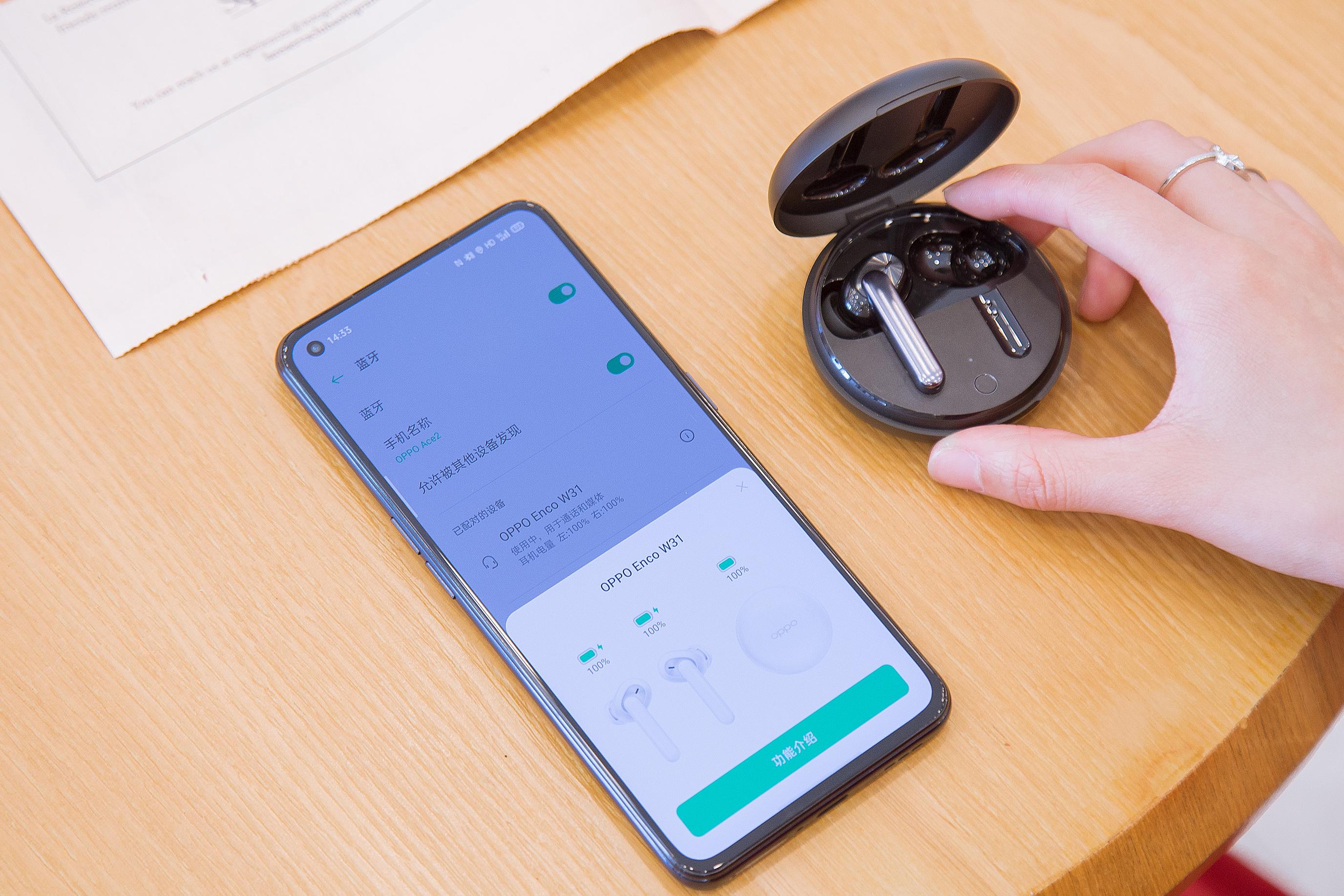
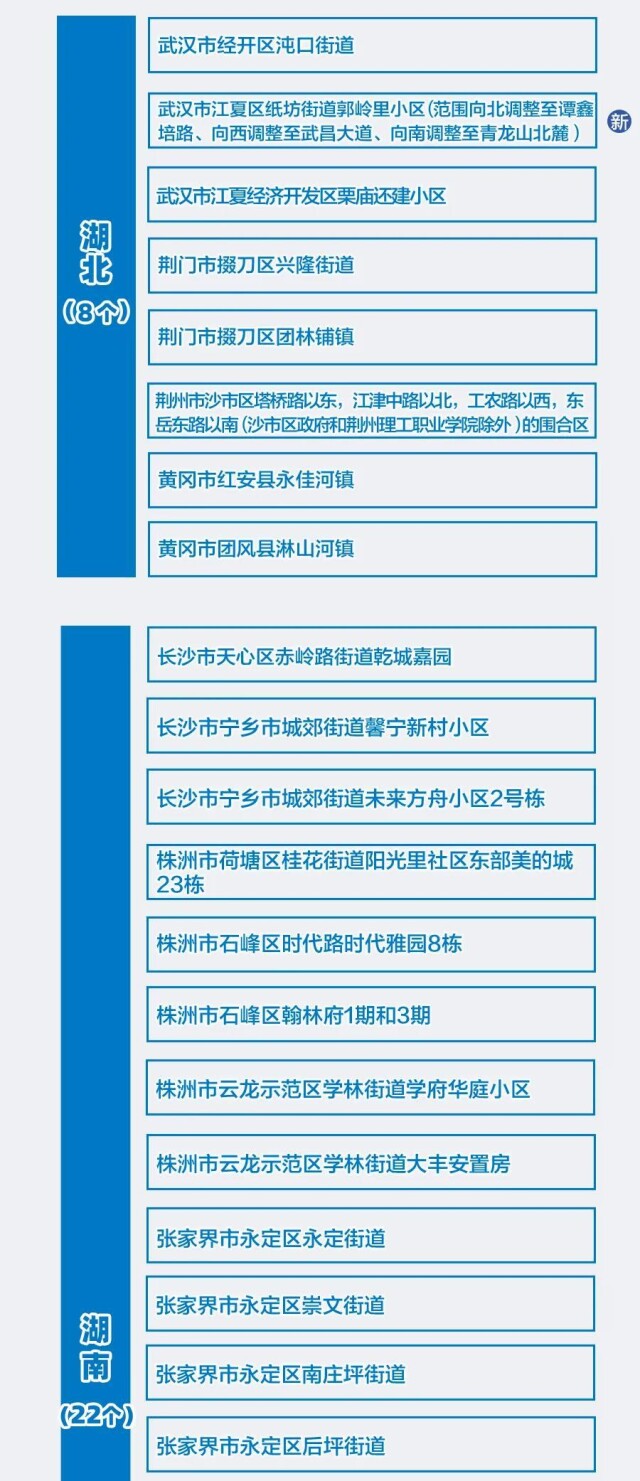









 京公网安备11000000000001号
京公网安备11000000000001号 京ICP备11000001号
京ICP备11000001号